Menambahkan Teks
Pada layar Edit item, Anda dapat menambahkan tulisan ke dalam kotak teks di item.
 Catatan
Catatan
- Anda juga dapat menambahkan kotak teks. Untuk detailnya, lihat Menambah/Mengatur Kotak Teks.
-
Pada layar Edit item, klik kotak teks dalam item.
Palet teks muncul pada Bilah sisi dari layar Edit item.
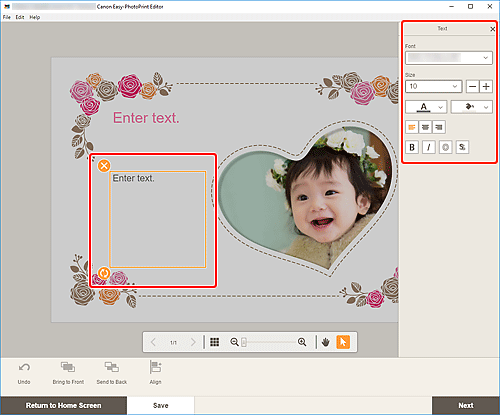
-
Klik kotak teks yang dipilih sekali lagi untuk mengaktifkan mode pemasukan teks.
-
Masukkan teks dalam kotak teks.
 Penting
Penting- Emoji tidak dapat dicetak.
- Beberapa simbol mungkin tidak dicetak.
-
Gunakan Palet teks untuk mengubah tipe font, ukuran font, warna font, posisi teks, dll.
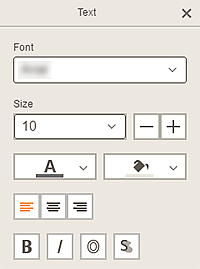
 Catatan
Catatan- Konten yang ditampilkan bervariasi tergantung pada item.
- Font
- Pilih tipe font.
- Ukuran(Size)
-
Untuk kotak teks horizontal dan vertikal, pilih ukuran font dalam batas antara 5 sampai 500.
Untuk kotak teks melengkung, pilih ukuran font dalam batas antara 5 sampai 100.
 (Perkecil Ukuran Font)
(Perkecil Ukuran Font)- Memperkecil ukuran font setiap kali diklik.
 (Perbesar Ukuran Font)
(Perbesar Ukuran Font)- Memperbesar ukuran font setiap kali diklik.
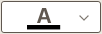 (Warna Font)
(Warna Font)-
Memilih warna font.
Klik untuk menampilkan diagram pilihan warna. Pilih warna yang ingin Anda set.
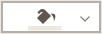 (Warna Isian)
(Warna Isian)-
Pilih warna untuk mengisi kotak teks.
Klik untuk menampilkan diagram pilihan warna. Pilih warna yang ingin Anda set.
 (Rata Kiri/Rata Tengah/Rata Kanan)
(Rata Kiri/Rata Tengah/Rata Kanan)-
Mengeset cara penjajaran teks yang diinginkan.
 Catatan
Catatan- Untuk kotak teks vertikal, Anda dapat memilih antara
 (Sejajar Atas/Sejajar Tengah/Sejajar Bawah).
(Sejajar Atas/Sejajar Tengah/Sejajar Bawah).
- Untuk kotak teks vertikal, Anda dapat memilih antara
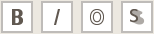 (Tebal/Miring/Kerangka/Bayangan)
(Tebal/Miring/Kerangka/Bayangan)-
Mengeset gaya font.
Anda juga dapat mengeset banyak gaya font.
 Catatan
Catatan- Gaya font yang tersedia bervariasi tergantung pada font yang dipilih.
Ketika kotak teks ditambahkan ke label diska:
 (Persegi Panjang)
(Persegi Panjang)- Memasukkan teks secara horizontal.
 (Lengkung)
(Lengkung)- Memasukkan teks melengkung.
 (Teks Masuk)
(Teks Masuk)-
Memposisikan teks dengan karakter menghadap ke dalam.
 Catatan
Catatan- Ini muncul ketika kotak teks Lengkung Atas(Arch Up) atau Lengkung Bawah(Arch Down) dipilih.
 (Teks Keluar)
(Teks Keluar)-
Memposisikan teks dengan karakter menghadap ke luar.
 Catatan
Catatan- Ini muncul ketika kotak teks Lengkung Atas(Arch Up) atau Lengkung Bawah(Arch Down) dipilih.
-
Klik di luar item.
Kotak teks direfleksikan dalam item.

